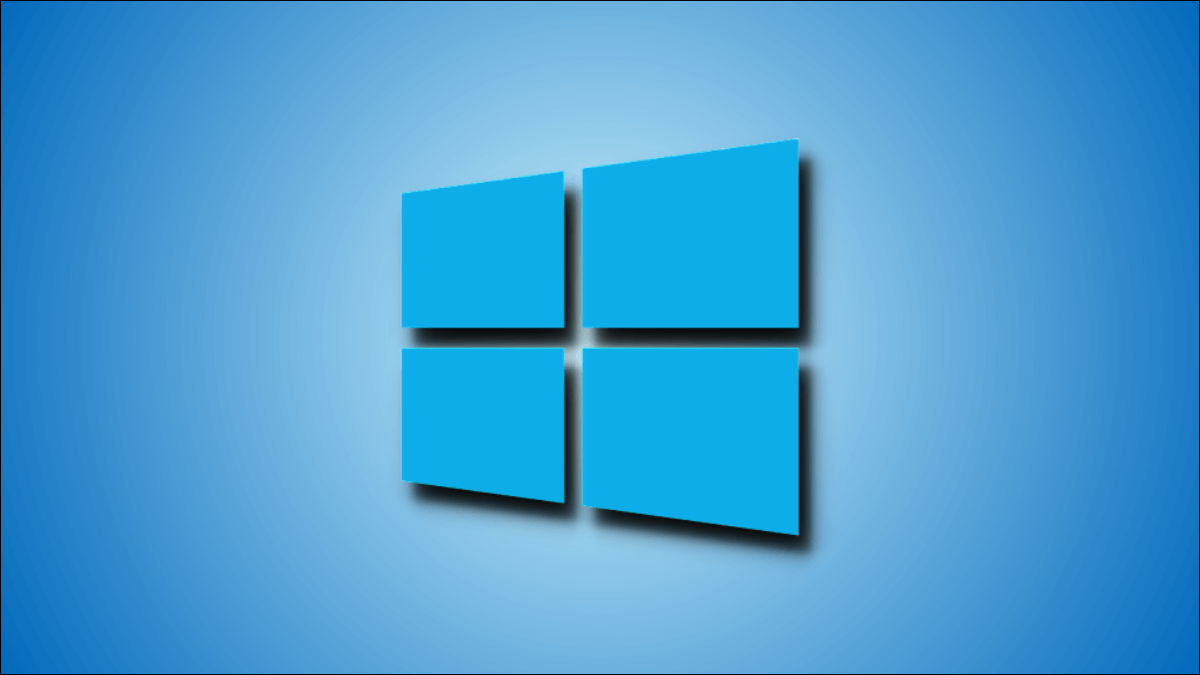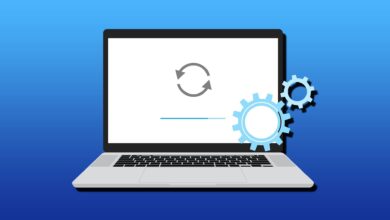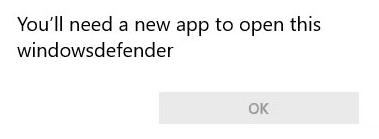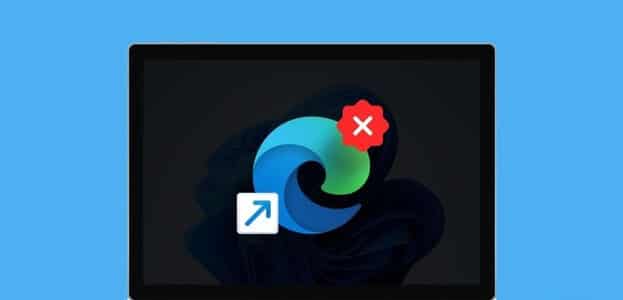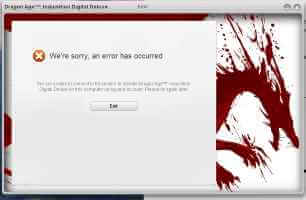Představte si, že se připravujeteVaše virtuální setkání Stačí si uvědomit, že kamera na vašem počítači nefunguje. Normálně může Windows 11 detekovat a konfigurovat kamery automaticky. Někdy to může způsobit škytavku, ať už používáte notebook nebo stolní počítač. Zde je 8 nejlepších způsobů, jak opravit nefunkčnost fotoaparátu v systému Windows 11.

Ve většině případů je na vině spíše software než hardware. Pokud však obvyklé triky pro odstraňování problémů, jako je restartování aplikace nebo počítače, nepomohou, tento průvodce vás provede seznamem řešení, jak fotoaparát znovu uvést do provozu.
1. Spusťte nástroj pro odstraňování problémů s fotoaparátem
Systém Windows nabízí sadu nástrojů pro odstraňování problémů pro diagnostiku a opravu drobných problémů. Takže můžete běžet Poradce při potížích s fotoaparátem v systému Windows 11. Zde je návod.
Krok 1: Klikněte na Klávesa Windows + S Otevřít Windows Search , A napište Odstraňování problémů s nastavením a stiskněte vstoupit.
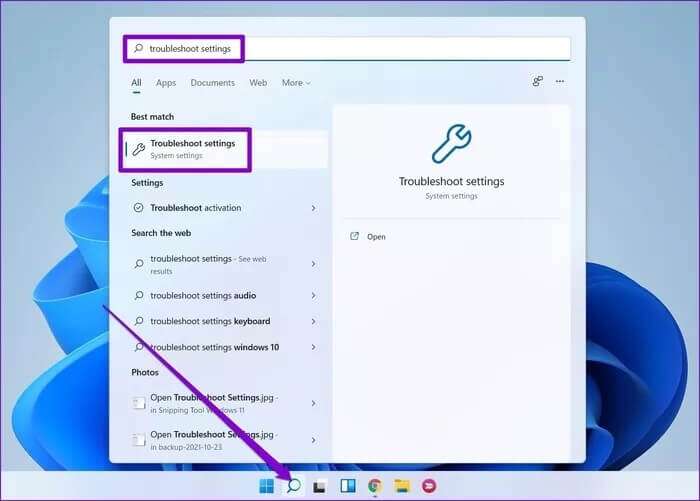
Krok 2: Jít do Poradci při potížích jiný.
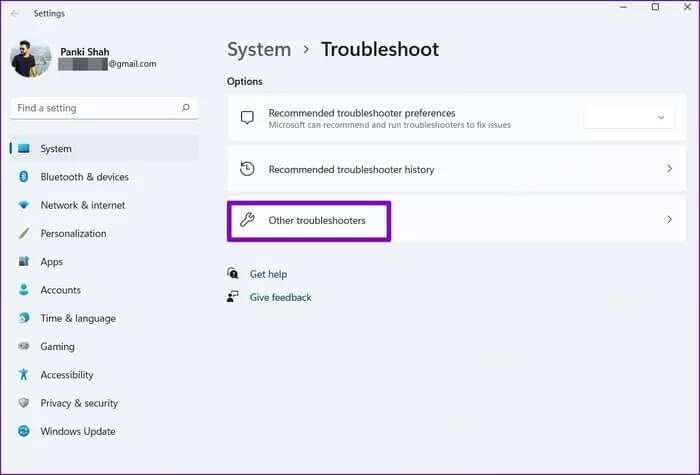
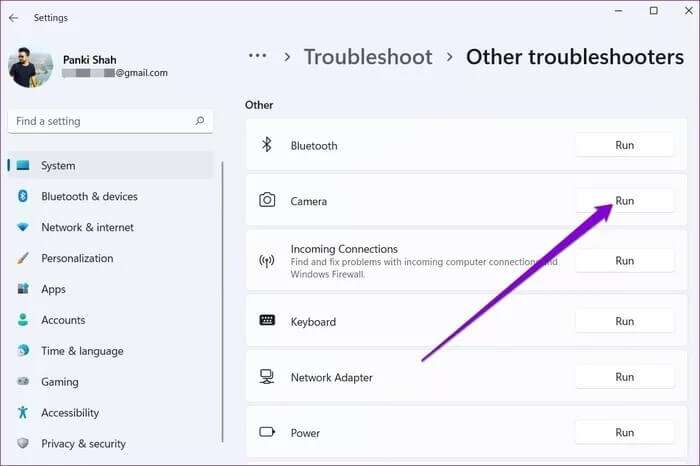
2. Zkontrolujte připojení
Pokud používáte externí webovou kameru, ujistěte se, že je správně připojena. Můžete se také pokusit přepnout na jiný port USB (pokud je k dispozici), abyste se ujistili, že problém není s poškozeným portem USB.
Pokud má váš počítač nebo externí webová kamera fyzický vypínač pro zapnutí/vypnutí fotoaparátu, nezapomeňte jej také zkontrolovat.
3. Zkontrolujte oprávnění
Poté můžete zkusit zkontrolovat oprávnění aplikací v systému Windows. Ujistěte se, že aplikace, kterou se pokoušíte použít, má povoleno používat fotoaparát na vašem počítači. Zde je návod.
Krok 1: stiskněte klávesu Windows + I ke spuštění aplikace Nastavení A přejděte na kartu Ochrana soukromí a zabezpečení po tvé levici.
Krok 2: Přejděte dolů do sekce Povolení aplikaci a jdi na Fotoaparát.
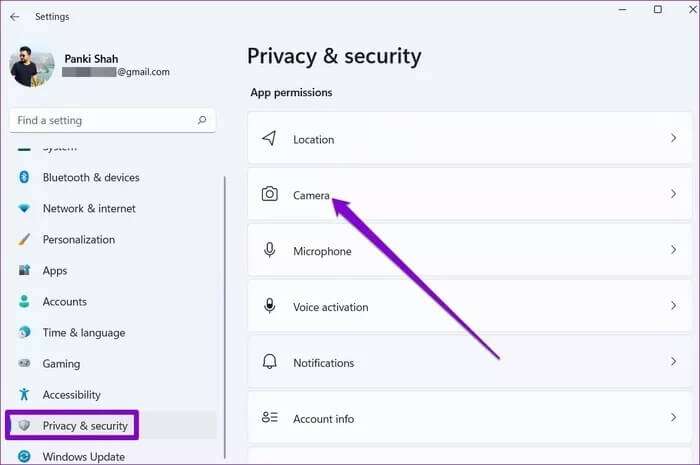
ةوة 3: Ujistěte se, že jste systému Windows povolili přístup ke kameře. Kromě toho můžete také zkontrolovat, zda aplikace, kterou se pokoušíte použít, má přístup nebo ne.
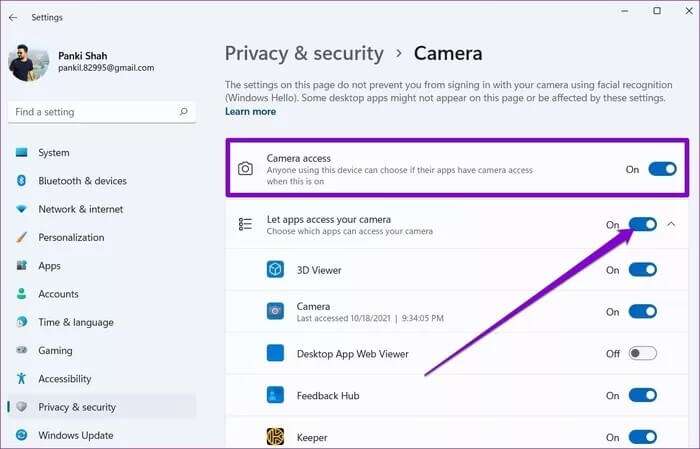
4. Vypněte antivirus
Některé antivirové programy mají nastavení soukromí, které brání aplikacím v počítači v přístupu k fotoaparátu. Můžete zkusit antivirus na chvíli zakázat, abyste zjistili, zda to váš problém nevyřeší. Pokud je tomu tak, musíte se dále ponořit do nastavení antiviru a povolit přístup ke kameře odtud.
5. Znovu zapněte kameru
Mnoho uživatelů také uvedlo, že vyřešili chybu fotoaparátu v systému Windows jednoduchým vypnutím ovladače fotoaparátu a jeho opětovným zapnutím. Můžete to také zkusit. Zde je návod.
Krok 1: Klikněte na ikonu البحث Z Hlavní panel , A napište správce zařízení a stiskněte Enter.
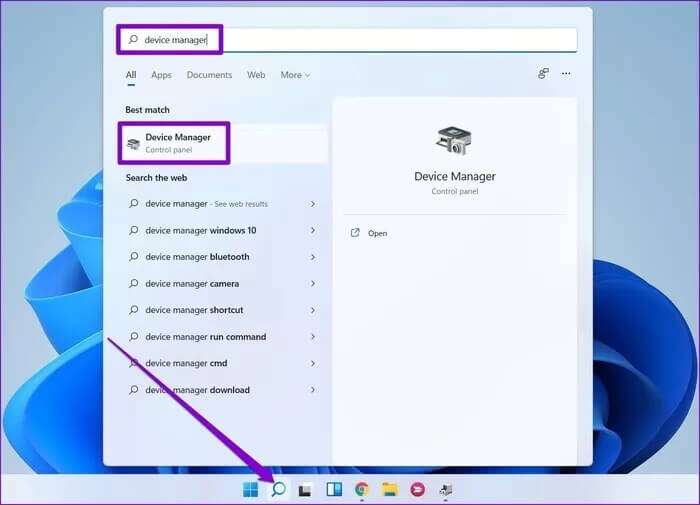
Krok 2: Rozbalte položku Fotoaparáty, klikněte pravým tlačítkem na webovou kameru a vyberte požadovanou možnost deaktivovat zařízení.
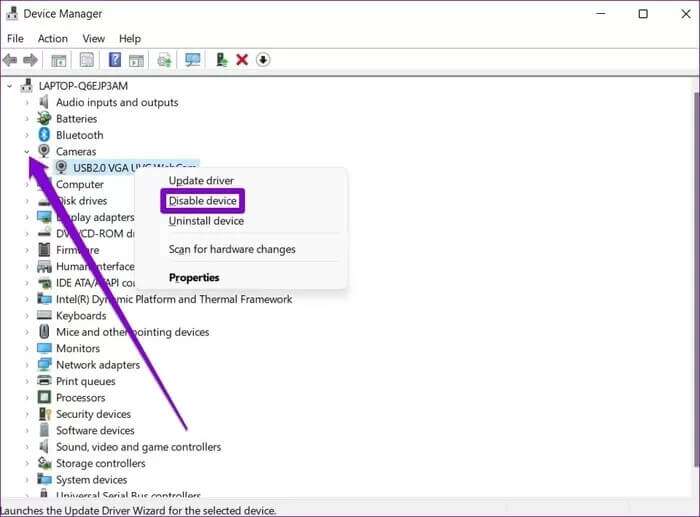
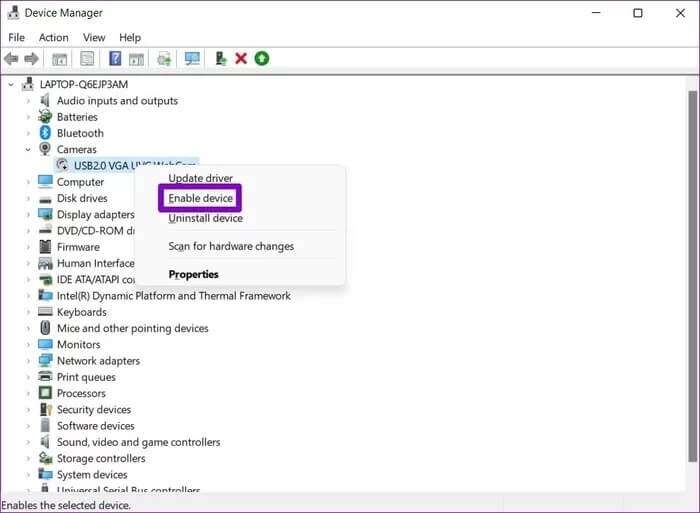
6. Resetujte aplikaci fotoaparátu
Pokud stále nemáte přístup ke kameře, možná jste tam byli Problém s aplikací fotoaparátu Sám. Můžete se jej tedy pokusit resetovat podle níže uvedených kroků.
Krok 1: stiskněte klávesu Windows + I ke spuštění aplikace Nastavení. K navigaci použijte pravé podokno Sekce aplikací a klikněte Aplikace a funkce.
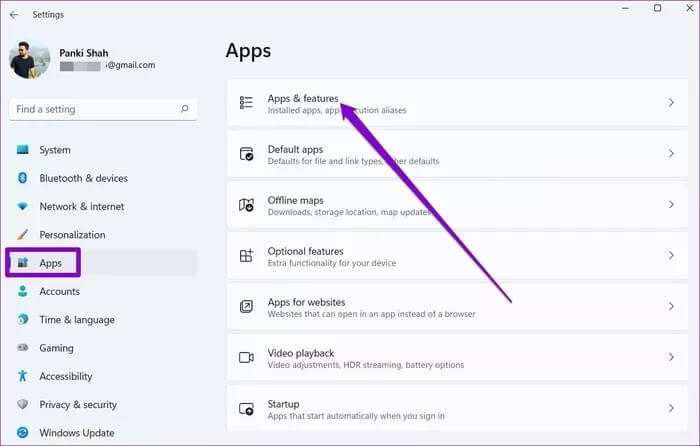
Krok 2: Vyhledejte aplikaci Fotoaparát a klepnutím na nabídku se třemi tečkami vedle ní ji otevřete Pokročilé možnosti.
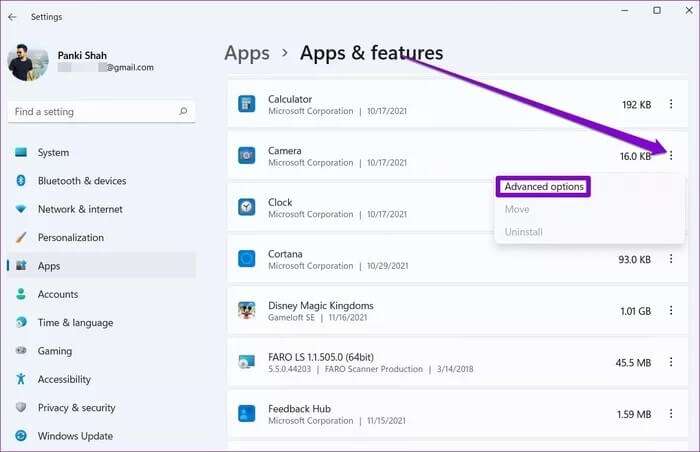
ةوة 3: Přejděte dolů do sekce Re nastavení a klikněte na tlačítko Resetovat.
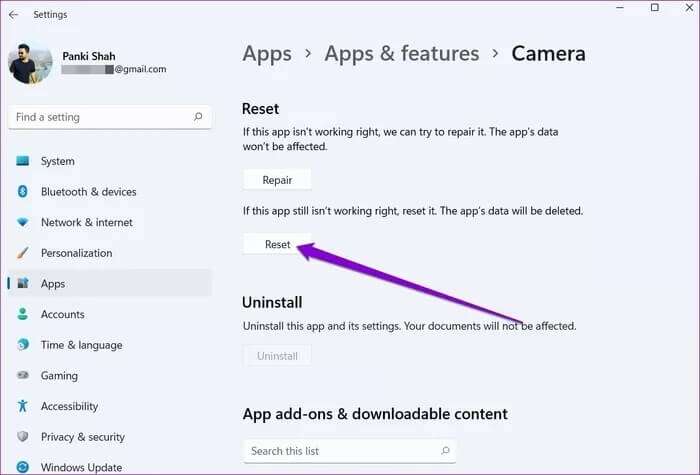
7. Aktualizujte nebo přeinstalujte ovladače fotoaparátu
Vzhledem k tomu, že systém Windows používá ovladače ve vašem počítači k detekci a práci s fotoaparátem, problém může nastat také v případě, že jsou tyto ovladače zastaralé nebo nekompatibilní. Chcete-li to vyřešit, můžete to zkusit Aktualizace ovladače Chcete-li zjistit, zda vám to pomůže.
Krok 1: Klikněte na ikonu البحث Z Hlavní panel , A napište správce zařízení a stiskněte Enter.
Krok 2: Rozbalte položku Fotoaparáty, klikněte pravým tlačítkem na webovou kameru a vyberte požadovanou možnost Aktualizace ovladače.
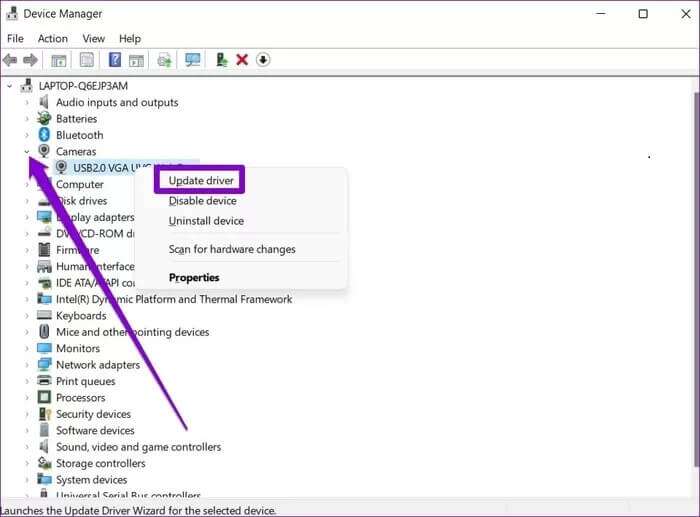
Pokud problém přetrvává, může to být příčina Ovladače jsou poškozené. Můžete zkusit odinstalovat ovladače podle výše uvedených kroků a restartovat počítač, aby je systém Windows mohl znovu nainstalovat.
8. Aktualizujte systém Windows
Aktualizace systému Windows často zahrnují aktualizace ovladačů, opravy chyb a vylepšení. Pokud tedy nic nefunguje, můžete se pokusit problém vyřešit instalací všech čekajících aktualizací do počítače.
Usmívejte se, jste před kamerou!
Není nic více frustrujícího, než mít nefunkční kameru na počítači se systémem Windows. Problémy s fotoaparátem ve Windows nejsou žádnou novinkou. Doufáme, že výše uvedená řešení opravila nefunkčnost fotoaparátu v systému Windows 11 a ukončila jej Chyby fotoaparátu ve Windows navždy. Dejte nám vědět, pokud jsme něco vynechali v komentářích níže.